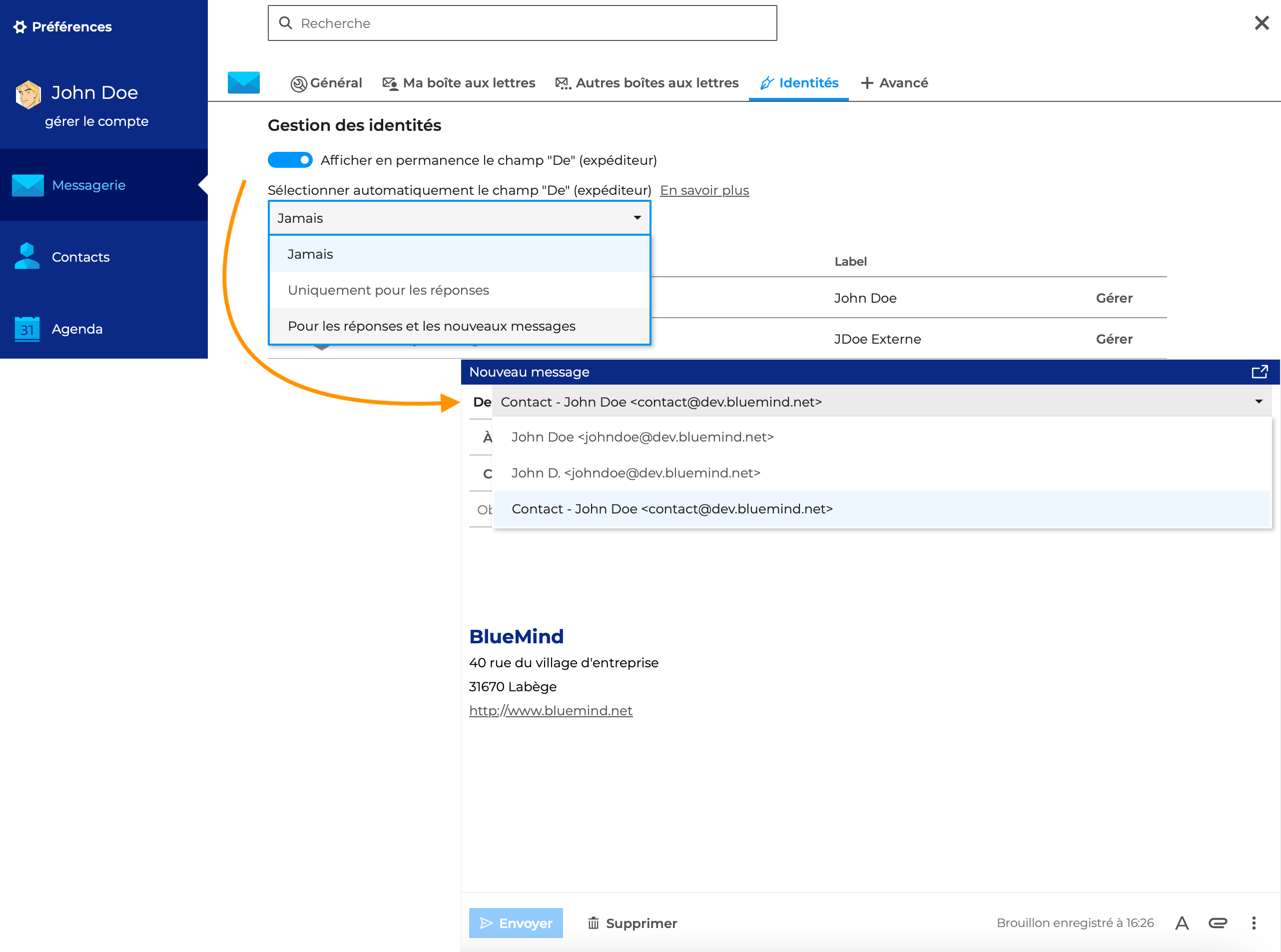Gérer les identités du compte
BlueMind permet de gérer plusieurs identités pour un même compte, avec un libellé, une adresse mail et une signature différente pour chacune d'entre elles, permettant de personnaliser l'expéditeur et la signature lors de la rédaction des messages.
Il est possible de créer des identités à partir de :
- son adresse mail par défaut
- un de ses alias
- une adresse mail externe
ℹ️ Rôle nécessaire
Pour qu'un utilisateur puisse créer une identité à partir d'une adresse hors BlueMind, l'administrateur doit lui accorder le rôle "Identité externe". - l'adresse d'une boîte aux lettres partagée (individuelle ou collective)
ℹ️ Droit nécessaire
Pour créer une identité à partir de l'adresse mail d'une boîte partagée collective ou individuelle, l'utilisateur doit avoir les droits d'écriture et y être abonné.
La gestion des identités se fait dans les préférences de la messagerie. Pour modifier et ajouter des identités, aller sur Préférences - Messagerie - Identités
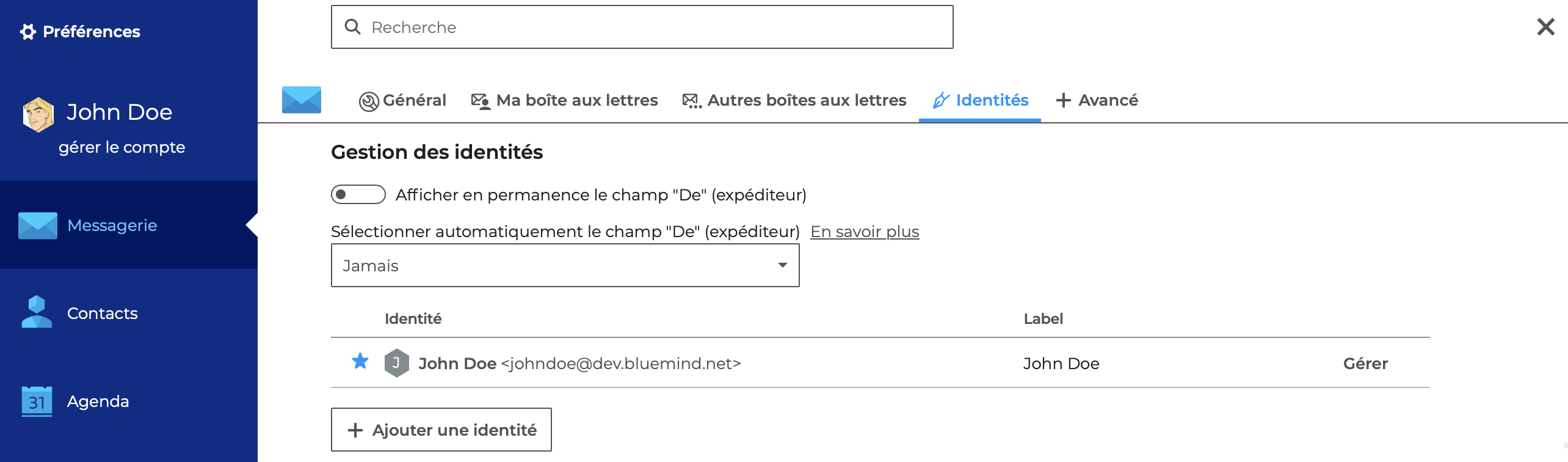
Créer une identité
Une identité par défaut est créée sur l'adresse principale de l'utilisateur. Il peut y ajouter autant d'identités qu'il le souhaite pour, par exemple, écrire au nom d'une boîte partagée, d'un de ses propres alias de messagerie ou d'avoir plusieurs signatures pour une même adresse. Il est également possible de choisir l'identité par défaut, c'est-à-dire l'identité qui sera sélectionnée par défaut lors de la création d'un nouveau message.
Cliquer sur Ajouter une identité pour ouvrir le formulaire de création :
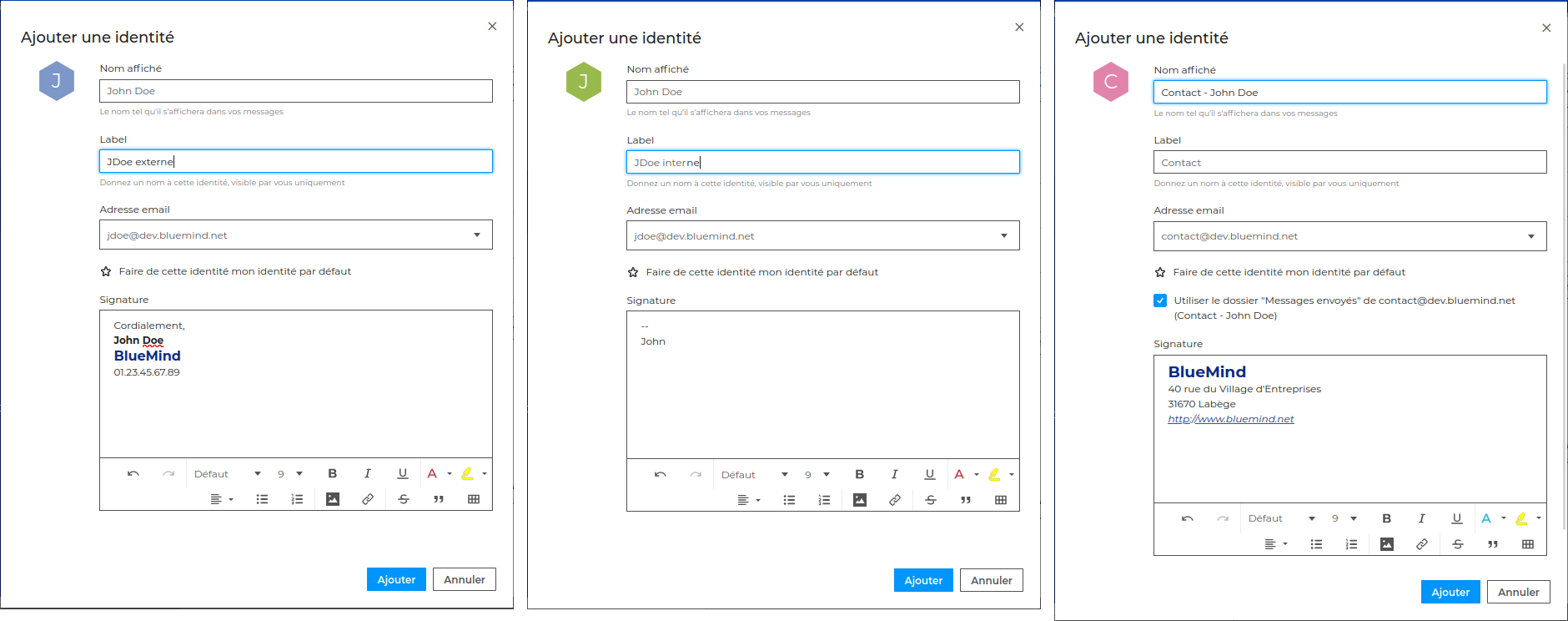
- Nom affiché est le nom qui apparaîtra dans les messages envoyés
- Label sert à distinguer l'identité parmi la liste, une même adresse et un même nom d'affichage pouvant être utilisés dans plusieurs identités
- Adresse email permet de choisir l'adresse mail de l'identité parmi la liste des adresses affectées ou partagées au compte utilisateur :
- son adresse de messagerie personnelle : adresse par défaut du compte ou un de ses alias
- une adresse de boîte partagée (individuelle ou collective) : adresse par défaut ou alias d'une boîte avec niveau de partage minimum "Peut modifier"
⇒ Lorsqu'une adresse électronique de boîte partagée est sélectionnée, une option apparait permettant de choisir le dossier à utiliser pour le stockage des messages envoyés : cocher la case pour utiliser le dossier de la boîte partagée ou la laisser décochée pour utiliser le dossier par défaut de l'utilisateur.
💡 Autocomplétion et recherche d'alias
Commencer à taper une partie de l'adresse souhaitée, l'autocomplétion propose les adresses accessibles correspondantes : l'adresse par défaut de la boîte trouvée (personnelle ou partagée) ainsi qu'un lien permettant d'afficher/cacher les alias de celle-ci.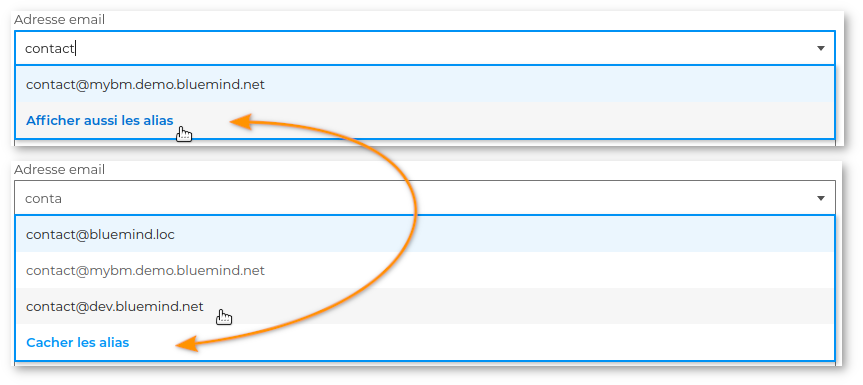
- une adresse externe : taper l'adresse souhaitée et valider en cliquant sur l'adresse proposée ou en quittant simplement le champ :

- Signature : rédaction de la signature au format HTML, avec possibilité d'insérer les images, logos, etc.
- Faire de cette identité mon identité par défaut : cette option n'apparait pas sur l'identité déjà définie par défaut.
💡 L'identité par défaut est identifiée dans la liste par une étoile bleue
Cliquer sur "Ajouter" pour valider la création
Modifier ou supprimer une identité
Pour modifier ou supprimer une identité, aller sur "Gérer" puis renseigner les champs :
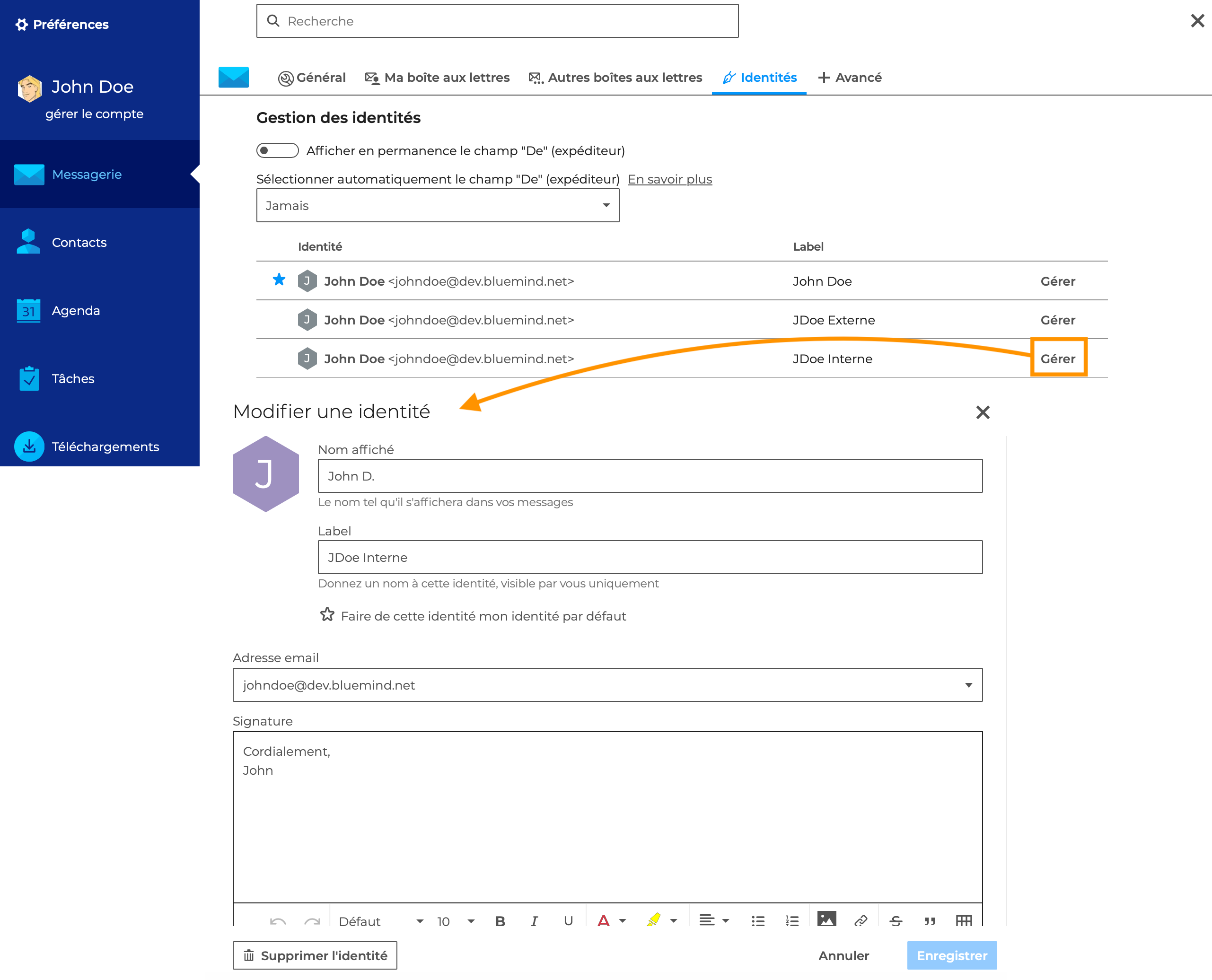
Le formulaire est identique au formulaire de création d'une identité.
Pour supprimer une identité, cliquer sur le bouton en bas à droite de la popup.
L'identité par défaut n'est pas supprimable, le bouton est donc grisé.
Pour supprimer la signature actuellement définie par défaut, éditer une autre signature afin de la définir par défaut puis supprimer la signature voulue.
Utiliser une identité
Lorsqu'une signature d'entreprise est paramétrée et s'applique au message, la signature personnelle sera supprimée.
Pour en savoir plus, consulter le paragraphe dédié : Envoyer un message > Utiliser une signature d'entreprise.
La sélection de l'identité se fait lors de la rédaction d'un message au moyen du champ "De".
L'affichage de ce champ peut se faire de deux façons :
de façon occasionnelle : consulter le paragraphe de la page Envoyer un message > Choisir l'expéditeur.
de façon permanente : dans la gestion des identités, cocher l'option "Afficher en permanence le champ "De" (expéditeur)".
💡 "Sélectionner automatiquement le champ "DE" (expéditeur)" permet de préciser dans quel contexte l'application pourra choisir automatiquement l'identité la plus adaptée : jamais, uniquement pour les réponses ou pour les réponses et les nouveaux messages.